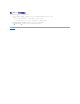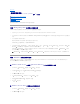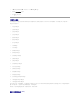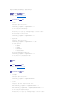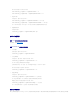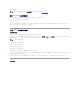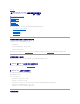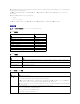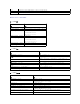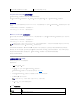Users Guide
返回目录页面
对 Managed System 进行恢复和故障排除
Integrated Dell Remote Access Controller 6 (iDRAC6) 版本1.7 用户指南
排除远程系统故障时首先需要执行的步骤
管理远程系统上的电源
查看系统信息
使用系统事件日志 (SEL)
使用工作注释
使用开机自检引导日志
查看上次系统崩溃屏幕
本节介绍如何使用 iDRAC6 基于 Web 的界面,执行与崩溃的远程系统的恢复和故障排除工作有关的任务。
l 排除远程系统故障时首先需要执行的步骤迁移。
l 管理远程系统上的电源迁移。
l 使用开机自检引导日志迁移。
l 查看上次系统崩溃屏幕迁移。
排除远程系统故障时首先需要执行的步骤
以下是在排除 Managed System 高级别故障时常见的一些问题:
1. 系统开机还是关机?
2. 如果是开机,操作系统是运作正常、崩溃,或者只是冻结?
3. 如果是关机,电源是意外关闭的吗?
对于崩溃的系统,请检查上次崩溃屏幕(请参阅查看上次系统崩溃屏幕),使用虚拟控制台和远程电源管理(请参阅管理远程系统上的电源)重新启动系统,并观察重新引导过程。
管理远程系统上的电源
iDRAC6 允许在 Managed System 上远程执行几种电源管理操作,以便在出现系统崩溃或其它系统事件后进行恢复。
从 iDRAC6 基于 Web 的界面上选择电源控制操作
要使用基于 Web 的界面执行电源管理操作,请参阅执行服务器电源控制操作。
从 iDRAC6 CLI 上选择电源控制操作
使用 racadm serveraction 命令在主机系统上执行电源管理操作。
racadm serveraction <
操作
>
以下为 <
操作
> 字符串的选项:
l powerdown — 关闭 Managed System 电源。
l powerup — 打开 Managed System 电源。
l powercycle — 发出对 Managed System 的关机后再开机操作。此操作类似于按下系统前面板的电源按钮关闭然后再打开系统电源。
l powerstatus — 显示服务器的当前电源状况(“ON”或“OFF”)
l hardreset — 对 Managed System 执行重设(重新引导)操作。
查看系统信息